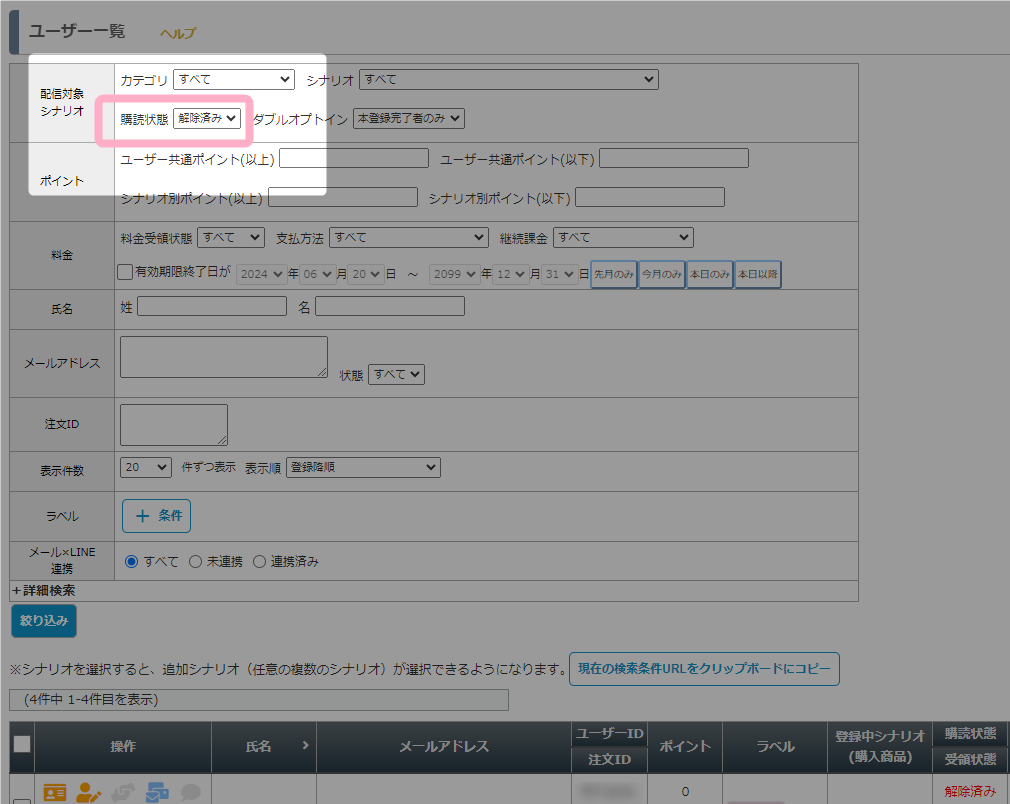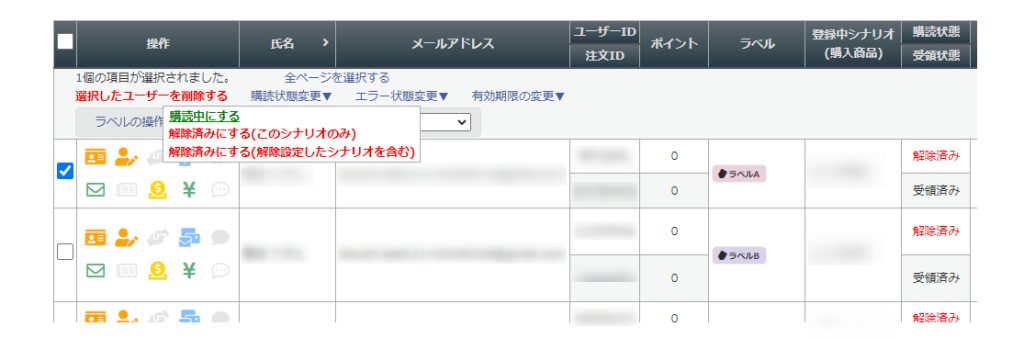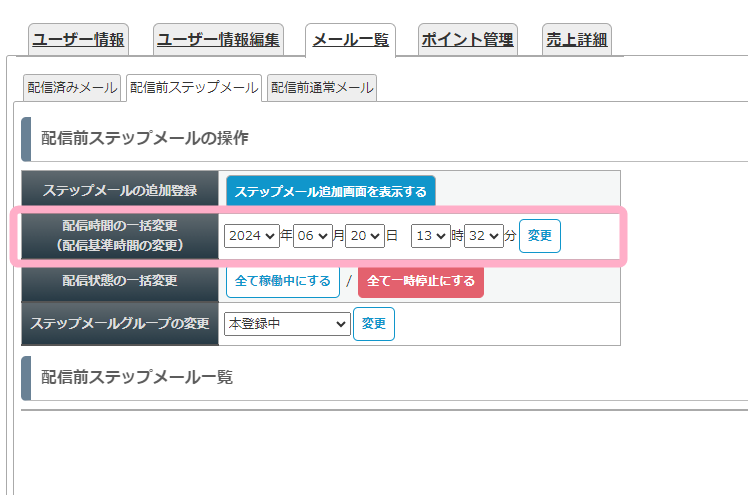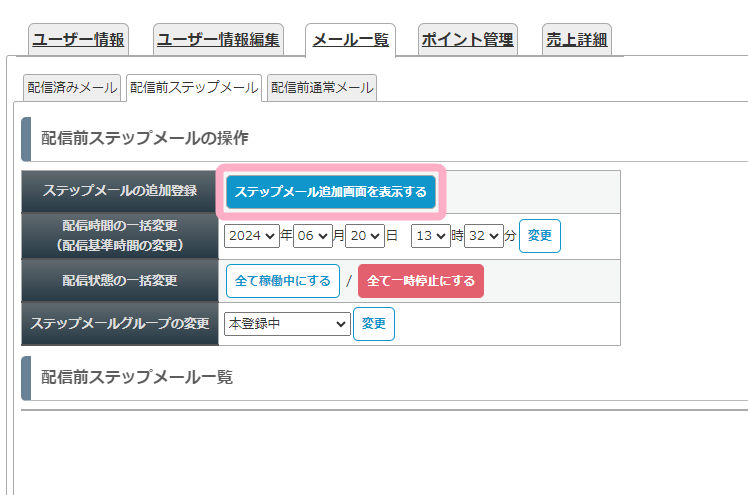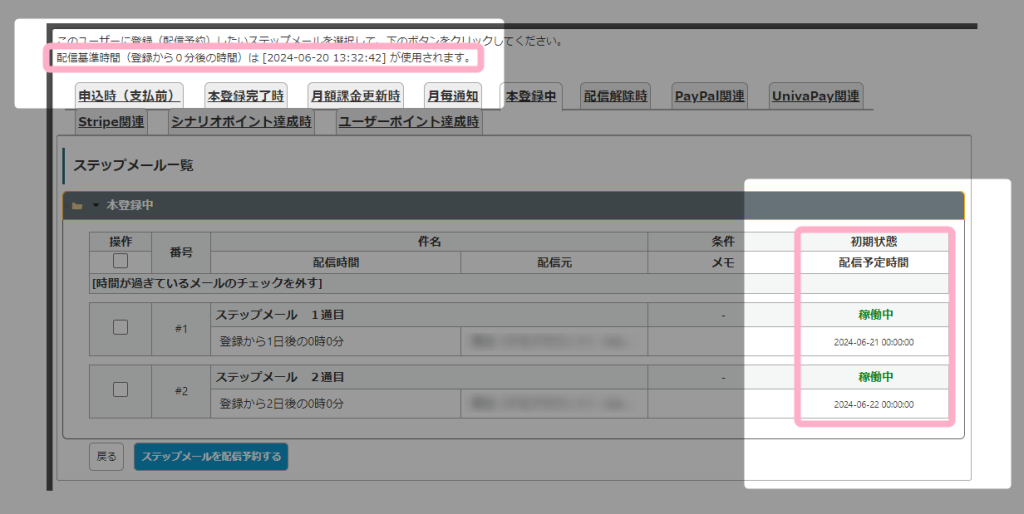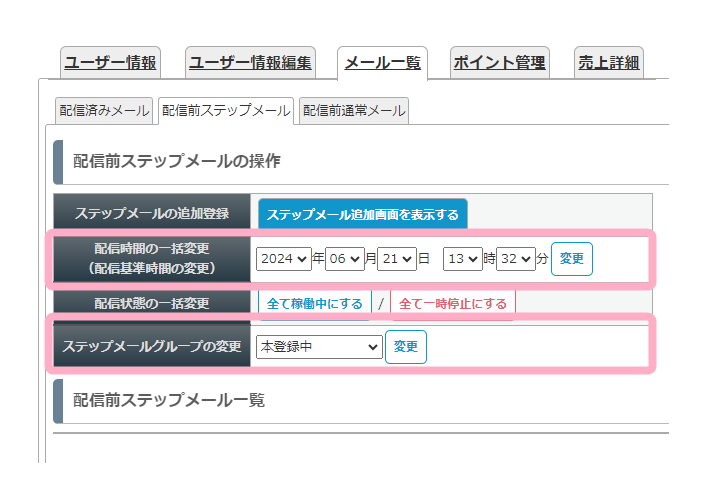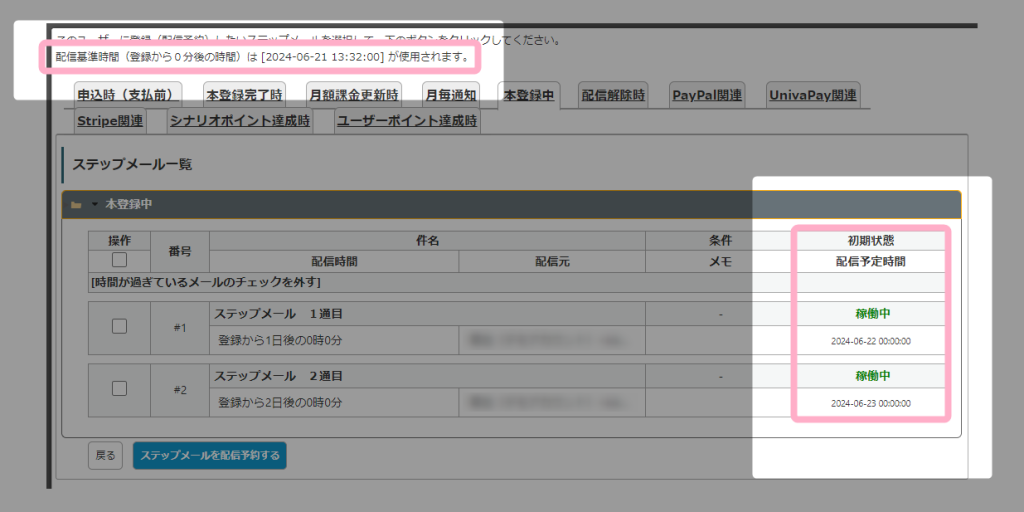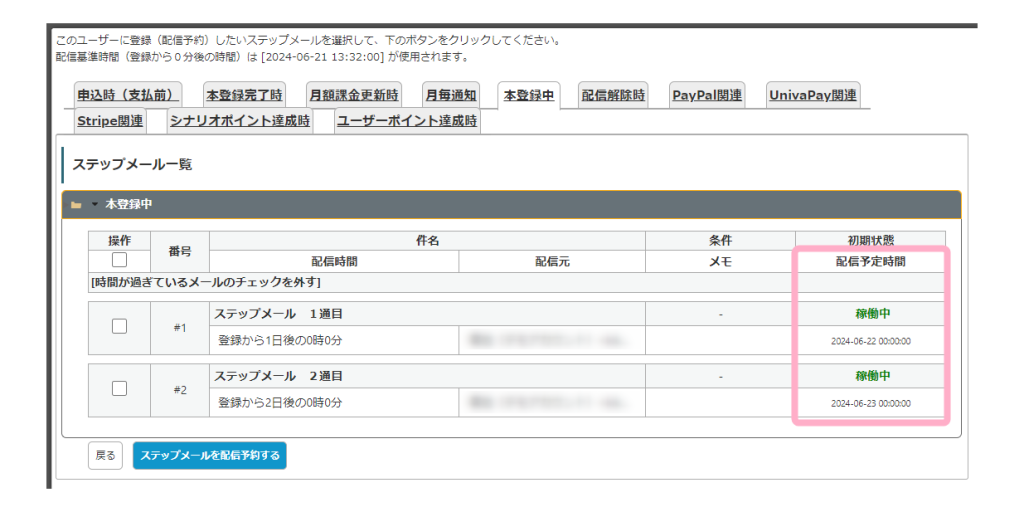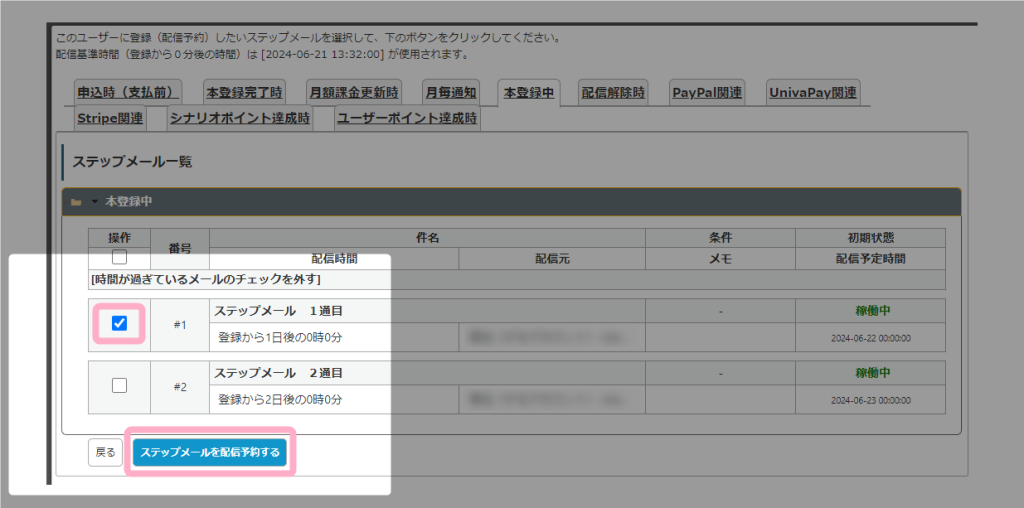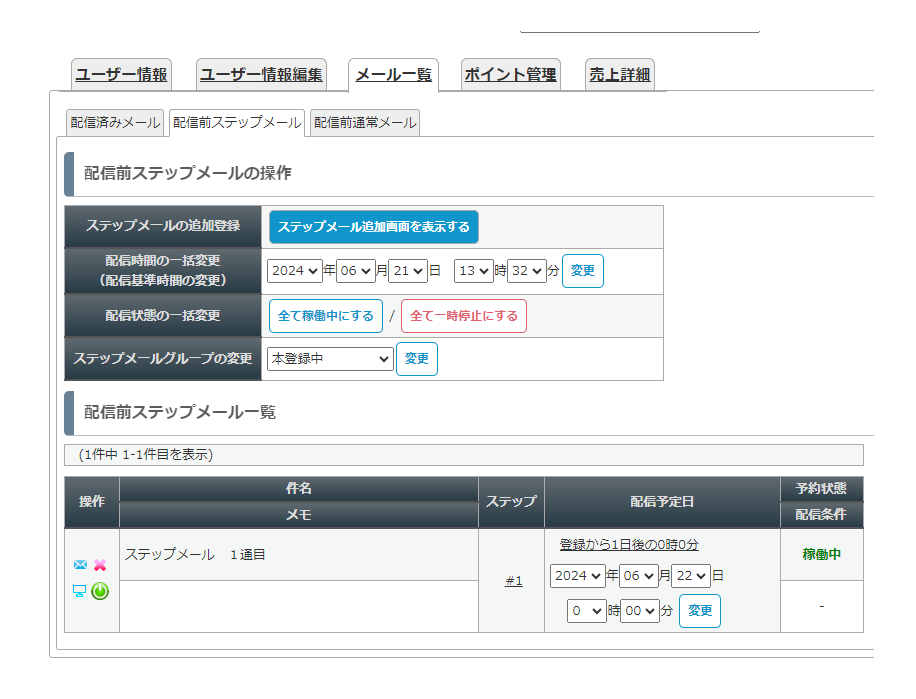ステップメールでメルマガを発行しており、メルマガ読者が誤って配信解除してしまったのですが、その場合メルマガの続きから再開することは可能ですか?
はい、手動でステップメールの再登録をすることで実現が可能です。
配信解除後の状態(前提条件)
配信解除した場合、「ステップメールグループ」が「解除完了時」に切り替わり、「配信解除時」タブに設定したステップメールが配信されます。
- 配信基準時間は、配信解除した日時に自動的に切り替わります。
- ステップメールグループは、「解除完了時」になっています。
- 配信前ステップメール一覧に配信予約されていたステップメールが全て削除され、「※配信前メールはありませんでした。」となります。
操作手順
1)購読状態を「解除済み」⇒「購読中」にする。
「ユーザー一覧」画面より、配信条件の「購読状態」を「解除済み」に切替え、配信解除済みの一覧を表示します。
ユーザーを購読状態を「購読中」に戻します。
- 対象のユーザーにチェックする
- 「購読状態変更」をクリックする
- 「購読中にする」をクリックする
対象ユーザーの購読状態が、「購読中」に変わります。
2)配信基準時間の調整をする。
ステップメールを配信登録したいユーザーの「メール一覧」をクリックします。
「配信前ステップメール」タブを開いて、「配信基準時間」を確認します。
※「購読中」に切替えることで、「配信基準時間」が「購読中」に切り替えた日時がセットされます。
※「配信基準時間」は、ステップメールの配信条件の設定で「登録日からの経過時間」の「登録日」を指します。
「ステップメールの追加画面を表示する」をクリックします。
各ステップメールの「配信予定時間」を確認します。
この時、「配信予定時間」を表示されている日時より早めたい場合は、前の画面に戻って「配信基準時間」を変更します。
※変更の必要が無い場合は、「3)配信したいステップメールを再登録する。」に進んでください。
例えば、「配信予定時間」を全体的に1日早めたい場合、下図画面の「配信基準時間」を1日進め(未来の日付にし)ます。
再度、「ステップメールの追加画面を表示する」をクリックすることで、「配信予定日時」が1日前に変わったことが確認できます。
3)配信したいステップメールを再登録する。
「配信予定時間」に問題が無ければ、ステップメールを登録します。
配信したいステップメールにチェックを入れて、最下部の「ステップメールを配信予約する」ボタンをクリックします。
※注意事項
「ステップメールを配信予約する」ボタンをクリックした日時より、「配信予定日時」が過去の日時になっているステップメールにつきましては、ボタンをクリックした瞬間に即時配信れますのでご注意ください。
下図のように「配信前ステップメール」に選択したステップメールが登録されていれば、配信予約は完了です。
参考記事
ステップメール追加画面でステップメールを一括選択して追加することはできますか